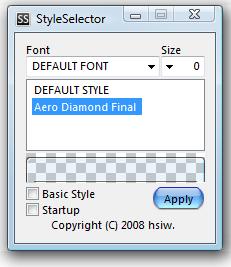Vistaに非公式のビジュアルスタイルを適用できるソフト「StyleSelector」
 |
|
今回は手軽にカッコイイスタイルを適用させることができるソフトStyleSelectorの使い方を説明したいと思います。簡単に適用できますが、簡単すぎるせいか、詳しく説明しているところが案外少ないので、とりあえず記事を書いてみました。詳細は続きで。
※本ソフトは配布終了に伴いダウンロード先ページのリンクを削除しました。
必要なファイルのダウンロード
1、まずは「こちら」から「StyleSelector」をダウンロードして、解凍してください。
2、次に、適用させるスタイルをネット上で探しましょう。DeviantArtなどの海外サイトで大量のスタイルが公開されていので、気に入ったものを見つけたらダウンロードして解凍してください。
ファイルをコピーする
まずは、先ほどのステップ内の「2」で手に入れたスタイルのファイルの中で「en-US」「Shell」「○○.msstyles」というものが入っているファイルを見つけてください。
今回私がテストで入れる「Aero Diamond Final」というものは、「Aero Diamond Final⇒Style⇒Aero Diamond Final」と下っていくことで、目当てのファイルが入っているところに行けました。
大方のスタイルも、このような構成になっていると思うので、「○○(スタイルの名前)⇒Style⇒○○(スタイルの名前)」でたどり着けると思います。
さて。この「en-US」「Shell」「○○.msstyles」というものが入っているファイルを見つけたら、そのファイルをStyleSelector内の「Styles」へコピーしてください。ここで注意なのですが、「en-US」「Shell」「○○.msstyles」のみをコピーするわけではなくて、「en-US」「Shell」「○○.msstyles」が入っているフォルダをコピーするということです。
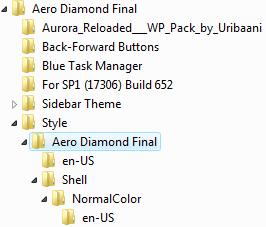
↓ この(上)フォルダに目的のものが入ってるので
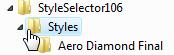
「StyleSelector⇒Styles」へコピー
スタイルの適用
あとはスタイルを適用するのみです。「StyleSelector.exe」を起動して、お目当てのスタイルを選択し「Apply」をクリックするだけです。なお、「Startup」にチェックを入れておくと、毎回起動時にスタイルが適用されるようになります。